ارسال خودکار مطالب وردپرس به توییتر با WP To Twitter
- افزونه وردپرس آموزش سئو وردپرس
- بروزرسانی شده در
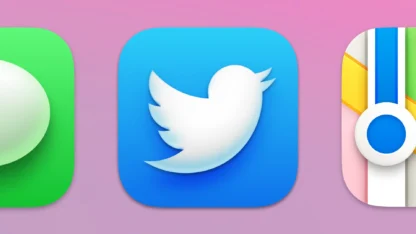
همه ما این موضوع را میدانیم که در حال حاضر مخاطبان یک سری از شبکههای اجتماعی بسیار زیاد است و میزان ورودی آنها در طول روز مقدار قابلتوجهی است؛ به همین دلیل است که از این شبکههای اجتماعی برای دیده شدن سایت و جذب بیشتر کاربر استفاده میکنیم. در این مقاله قصد داریم وردپرس را به توییتر متصل کنیم تا بتوانیم فرایند ارسال خودکار مطالب وردپرس به توییتر را موقع انتشار پست انجام دهیم. درواقع ما پستهای موجود در سایت خودمان را در این شبکهها، قرار میدهیم، تا افراد بیشتری را با سایت خود آشنا کنیم و آنها را کنجکاو کنیم.
یکی از شبکههایی که محبوبیت زیادی دارد و امروز میخواهیم در مورد آن صحبت کنیم، توییتر است، توییتر یکی از بهتری برنامههایی است که شما میتوانید از آن برای اطلاعرسانی به دنبال کنندگان خود در مورد انتشار یک پست جدید در سایتتان از آن استفاده کنید. اما مسئله اینجاست که برخی از افراد زمان کافی برای انتشار هر پست جدید در توییتر را ندارند و یا اینکه ممکن است این مسئله را فراموش کنند.
آنچه در این مقاله میخوانید
ارسال خودکار مطالب وردپرس به توییتر
راهحل این مشکل این است که از یک ابزار استفاده کنید تا مطالب جدید سایتتان را در توییتر منتشر کند؛ به این صورت نه تنها شما زمانی را صرف این کار نخواهید کرد، بلکه پستها بهصورت منظم و اتوماتیک در این شبکه اجتماعی توییت میشود و کاربران آن را مشاهده خواهند کرد. پس با ما همراه باشید تا این ابزار را برای شما بررسی کنیم.
معرفی افزونه WP To Twitter
WP To Twitter یکی از بهترین انتخابهایی است که شما میتوانید برای انتشار خودکار مطالب در توییتر داشته باشید، این افزونه بیشتر از 40 هزار نصب فعال داشته است و دارای یک رابط کاربری بسیار ساده است که کار را برای شما تا حد زیادی راحت کرده است.
این افزونه کاملاً رایگان در اختیار شما قرار دارد و میتوانید آن را با کمک لینکی که در انتهای صفحه قرار داده شده است و یا مخزن وردپرس خود آن را دانلود و سپس روی سایت خود نصب کنید، برای فعالسازی افزونه میتوانید از مقاله آموزش نصب افزونه در وردپرس کمک بگیرید.
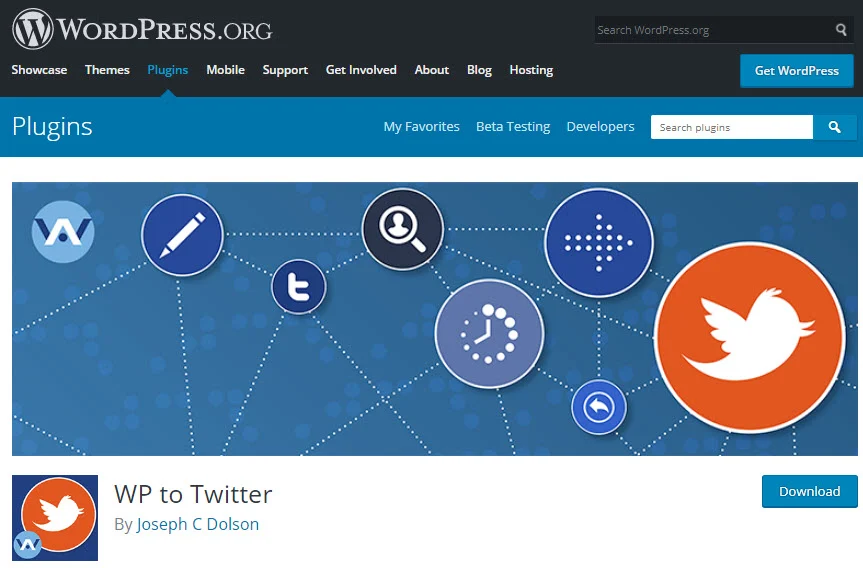
آموزش کار با افزونه WP To Twitter
بعدازاینکه طبق روال همیشگی، افزونه را نصب و آن را فعال کردید، یک گزینه به اسم خود افزونه به پیشخوان وردپرس شما اضافه خواهد شد که شما برای دسترسی به تنظیمات و پیکربندی پلاگین، باید روی آن کلیک کنید، یک گزینه مانند تصویر زیر برای شما نشان داده خواهد شد:

همانطور که در تصویر بالا مشاهده میکنید، در این صفحه 6 تب مختلف وجود دارد که هر یک از آنها گزینههای مختلفی دارند و به شما برای سفارشیسازی کمک میکنند؛ این افزونه به زبان فارسی ترجمه نشده است و شما باید از نسخه انگلیسی آن استفاده کنید، اما اصلاً نگران نباشید چراکه تمامی موارد مهمی که در تنظیمات وجود دارد را در این مقاله برای شما بررسی خواهیم کرد.
بررسی تب Twitter Connection
تب اولی که در اینجا قرار دارد، Twitter Connection است که کار آن متصل کردن اکانت توییتر شما به افزونه است، در وهله اول شما باید یک اکانت توییتر برای خود ایجاد کنید و یا اینکه اگر قبلاً یک اکانت داشتید، میتوانید از همان استفاده کنید.
ثبت سایت بهعنوان اپلیکیشن در توییتر
در قدم بعدی شما باید به وبسایت Developer.Twitter.Com بروید و سایت خود را بهعنوان یک اپلیکیشن در آن ثبت کنید، بهصورت کلی برای استفاده از API توییتر، توییتر نیاز به احراز هویت با استفاده از پروتکل OAuth دارد. بهمنظور استفاده از این افزونه شما نیاز به ایجاد برنامه توییتر برای وبسایت خود دارید.
حالا باید به صفحه ثبتنام برنامه توییتر بروید و با حساب توییتر وارد شوید، سپس برای ثبتنام برنامه روی گزینه Create New App کلیک کنید، در صفحه بعد یک نام برای برنامه و یک توصیف کوتاه و آدرس وبسایت را وارد کنید و سپس از همان آدرس، بهعنوان مخاطبین آدرس برای برنامه استفاده کنید.
اکنون توییتر برای شما برنامه ایجاد کرده و شما را به صفحه برنامه هدایت میکند، اکنون برای دسترسی به حساب توییتر خود به این برنامه نیاز دارید، برای این کار روی تب Settings کلیک کنید و به سمت پایین اسکرول کنید و به بخش Application Type بروید، زیر فیلد دسترسی خواندن و نوشتن را انتخاب کرده و تنظیمات برنامه توییتر را آپدیت کنید.
سپس نیاز است به صفحه جزییات برنامه توییتر بازگردید و در انتهای صفحه روی گزینه Create My Access Token کلیک کنید، با انتخاب این گزینه تمامی کلیدهای موردنیاز که باید در تنظیمات افزونه وارد کنید را مانند کلید مصرفکننده, رمز مصرفکننده, دکمه دسترسی و کلید رمز دکمه دسترسی را مشاهده خواهید کرد، که باید آنها را کپی کنید تا در مرحله بعد آنها را جایگذاری کنیم.
جایگذاری کلیدهای موردنیاز در تنظیمات
قدم بعدی که شما باید در تب Twitter Connection انجام دهید، این است که کلیدهای به دست آمده را جایگذاری کنید، به سمت پایین اسکرول کنید تا به باکسهای خالی برسید، مانند تصویر زیر:
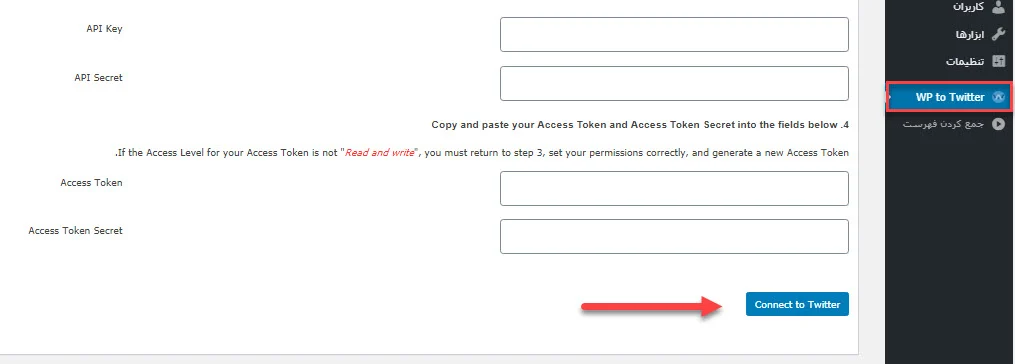
حالا باید کلیدهایی که در مرحله قبلی کپی کردید را، روبهروی هر مورد قرار دهید و در انتها بر روی “Connect to Twitter” کلیک کنید، تا افزونه به برنامه توییتر متصل شود.
بررسی تب Basic Settings
قدم بعدی که شما باید در تب Twitter Connection انجام دهید، این است که کلیدهای به دست آمده را جایگذاری کنید، به سمت پایین اسزمانی که سایت خود را به توییتر متصل کردید، وقت آن است که یک سری تنظیمات پست را سفارشی کنید؛ در این بخش میتوانید موارد زیر را سفارشیسازی کنید:کرول کنید تا به باکسهای خالی برسید، مانند تصویر زیر:
Tweet Length: طول یا همان تعداد کلمات و کاراکترهای مجاز برای پستهای توییتر را از این بخش باید مشخص کنید، این عدد بهصورت پیشفرض بر روی 140 است و شما نمیتوانید بالاتر از 280 کاراکتر را انتخاب کنید.
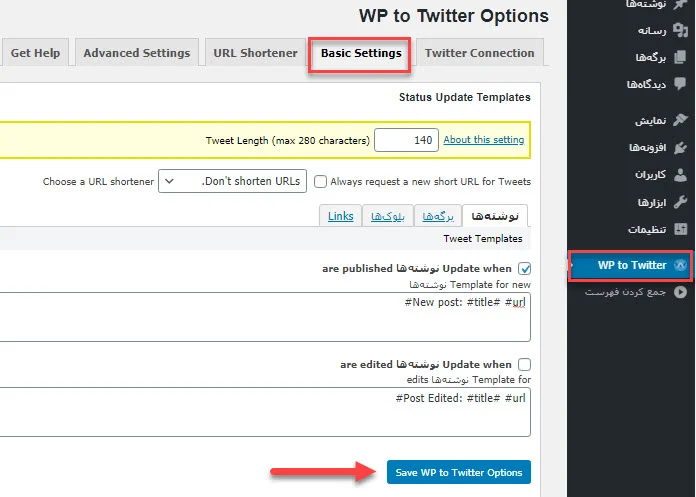
در بخش بعدی هم باید هشتگهای مورد نظری که میخواهید برای برگهها، نوشتهها، بلوکها و لینکها نمایش داده شود را وارد کنید. در انتها بر روی “Save WP To Twitter Option” کلیک کنید تا تنظیمات ذخیره شود.
تب Advanced Settings
شما در این تب به تمامی تنظیمات پیشرفته در مورد ارسال خودکار پست در توییتر دسترسی خواهید داشت، این بخش شامل گزینههای زیر میباشد:
Strip Nonalphanumeric Characters From Tags: اگر تیک این گزینه را بزنید، میتوانید در هشتگهای توییتر از اعداد استفاده کنید.
Use Tag Slug As Hashtag Value: اگر میخواهید از برچسب مطالب بهعنوان هشتگ در توییتر استفاده شود، تیک این بخش را فعال کنید.
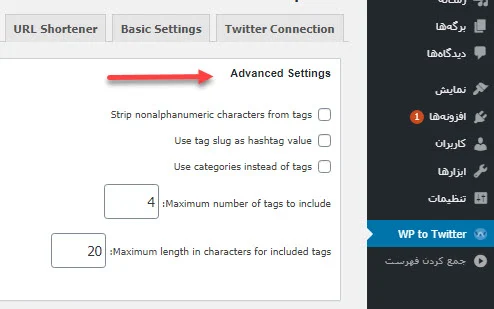
Use Categories Instead Of Tags: اگر تیک این گزین را فعال کنید، اسم دستهبندی بهعنوان هشتگ در توییتر استفاده خواهد شد.
Maximum Number Of Tags To Include: حداکثر میزان تگهای پست را از این قسمت باید تعیین کنید.
Maximum Length In Characters For Included Tags: حداکثر طول کاراکترهای هشتگها را مشخص کنید.
Template Settings
یکی از باکسهایی که شما در این تب مشاهده میکنید، Template Settings است که مربوط به تنظیمات قالب میباشد و شامل گزینههای زیر است:
Post Excerpt (#Post#) In Characters: روبهروی این گزینه باید تعداد کاراکترهای مربوط به پست را وارد کنید.
Date Format: قالب یا همان فرمت کلی تاریخ منتشر شدن مطالب را در توییتر مشخص کنید.
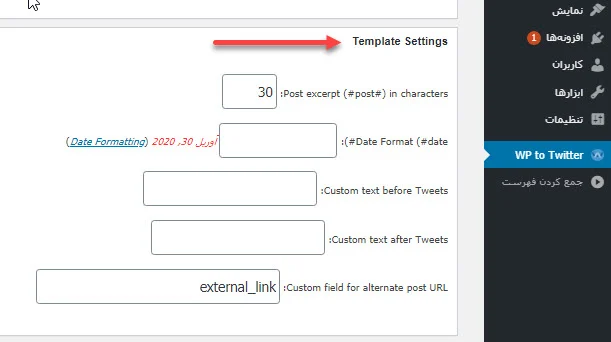
Custom Text Before Tweets: میتوانید یک متن سفارشی را برای اینکه قبل از توییت نمایش داده شود را در این بخش وارد کنید.
Custom Text After Tweets: این گزینه مانند مورد قبلی است با این تفاوت که متن برای بعد از توییت میباشد.
Special Cases
همانطور که در تصویر مشاهده میکنید، باکس بعدی Special Cases است که یک سری گزینه در اختیار شما قرار میدهد که با استفاده از آنها میتوانید مشخص کنید، پستها بهصورت خودکار ارسال شوند یا خیر. تنها کاری که باید انجام دهید این است که تیک گزینههای دلخواه خود را بزنید.
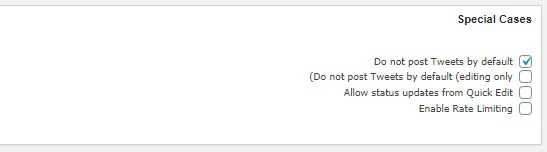
Google Analytics Settings
این بخش مربوط به تنظیمات گوگل آنالیتیکس است که شما میتوانید بهدلخواه آن را سفارشیسازی کنید و افزونه را به این ابزار گوگل متصل کنید. گوگل آنالیتیکس یکی از بهترین ابزارهایی است که شما میتوانید از آن برای رهگیری تمامی اطلاعات سایتتان از آن استفاده کنید، پس پیشنهاد میکنم این مورد را فعال نگه دارید.
Author Settings
باکسی که در این بخش مشاهده میکنید، دارای چندین تب است که هریک از آنها مربوط به اختیاراتی است که شما به نویسندگان سایت خود میدهید، اولین کاری که باید انجام دهید این است که تیک گزینه “Authors Have Individual Twitter Accounts” را بزنید تا نویسنده این اجازه را داشته باشد که در توییتر مربوط به سایت، اجازه توییت کردن داشته باشد.
در زیر بخش تنظیمات نویسنده و هر یک از تبهای دیگر میتوانید نقش کاربران را انتخاب کنید که اجازهی افزودن اطلاعات توییتر، ارسال توییتر و لغو تنظیمات پیشفرض توییت را دارند.
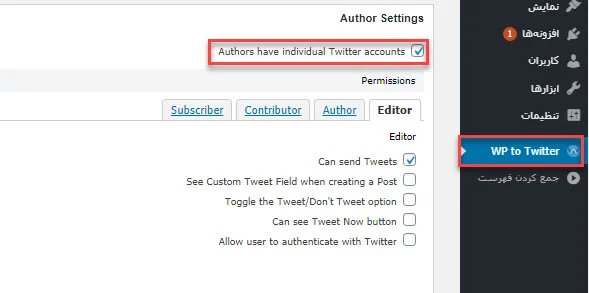
Template Tag Priority Order
در اینجا میتوانید ترتیب قرار گرفتن تگها را در پست خودکار توییتر مشخص کنید، هر یک از موارد مانند عنوان، پست، دستهبندی و غیره را مطابق با محتوای خود و ترتیب دلخواه خود با اعدا تعیین کنید.
در آخر زمانی که همه موارد را بهدلخواه خود سفارشیسازی کردید، تنظیمات را ذخیره کنید تا روی وبسایت اعمال شود، به همین راحتی از این به بعد تمامی پستهایی که مشخص کردید، بهصورت خودکار در توییتر نمایش داده خواهد شد.
توییت خودکار در ویرایش پست
پس از راهاندازی ارسال خودکار توییت شما میتوانید تنظیمات را برای پستهای فردی در صفحه ویرایش پست لغو کنید، میتوانید انتخاب کنید که پست را توییت کنید یا توییت نکنید یا حتی قالب پیشفرض را با توییت سفارشی برای پست جایگزین کنید.
مشکل انتشار خودکار توییت این است که گاهی ممکن است بخواهید پست را حذف کنید یا تغییر دهید. گاهی حتی ممکن است بهصورت تصادفی پستی را که آمادهی انتشار نیست را منتشر کنید و سریعاً توییت ارسال میشود.
برای جلوگیری از این مشکل توصیه میکنیم پستهای وردپرس را برای رسانههای اجتماعی با استفاده از برنامهی بافر زمانبندی کنید که این کار به شما اجازهی اشتراکگذاری پست هنگام انتشار پست جدید را میدهد، همچنین میتوانید از نوار شناور اجتماعی استفاده کنید و پست را پس از انتشار به اشتراک بگذارید.
امیدواریم این مقاله برای شما مفید واقع شده باشد. موفق و پیروز باشید. 🙂

سلام
آیا خود شما هم از این افزونه استفاده می کنید؟ یا بصورت دستی می فرستید؟
سلام
به صورت دستی بعضی مطالب رو به توییتر اضافه میکنیم